• Merancang Layout
• Membangun Antarmuka Pengguna
• Menambahkan Image dan Button
--------------------------------------------------------------------------------------------------------------------------
1. Buatlah sebuah project android baru dengan aturan sebagai berikut:
Project Name : PengalihModeSilent
Application Name : PengalihModeSilent
Contents : default
Build Target : Android 2.2
Package Name : emha.android.pengalihmodesilent
Create Activity : MainActivity
Min SDK Version : 8
2. Buka file main.xml di folder res -> layout
Default-nya yang akan muncul adalah Visual Designer dari main.xml, klik pada tab
main.xml dibagian bawah.
Default Deklarasi XML
Baris pertama menunjukan deklarasi file xml. Memberikan informasi tipe file tersebut
terhadap editor.
Tipe Layout
Baris selanjutnya diatas menunjukan tipe Layout yang digunakan, dalam hal ini adalah
LinearLayout (akan dibahas lebih lanjut nanti).
View
Baris selanjut menunjukan blok untuk view, yaitu blok dasar pembangun user interface.
Dalam hal ini adalah sebuah TextView.
3. Dari main.xml, hapus bagian view (TextView) yang ada. Sehingga main.xml secara
keseluruhan akan menjadi sbb:
phone_on.png > untuk mode telepon regular
phone_silent.png > untuk mode telepon silent
5. Tambahkan image ke dalam Layout
Dilakukan dengan mengetikkan kode tambahan di main.xml sehingga menjadi sbb:
6. Tambahkan (tarik) icon untuk aplikasi ke project, res drawable-mdpi
7. Tambahkan button ke dalam main.xml, menjadi sbb:
8. Coba tampilkan Visual Designer
10. Jalankan Aplikasi PengalihModeSilent
11. Buka file MainActivity.java di folder src => emha.android.pengalihmodesilent
12. Kita akan mencoba membuat event handler pertama, yang menangani jika button di klik
Tambahkan kode program sbb :
bersangkutan.
14. Hal ini terjadi dikarenakan object Button dan View belum dikenali.
Pada tanda cross merah, klik kemudian klik import untuk menambahkan library
15. Pada bagian atas kode, akan terdapat beberapa tambahan import sbb:
16. Untuk selanjutnya agak manajemen kode program menjadi lebih baik, maka kita ubah,
dengan menempatkan kode program dengan fungsi tertentu dalam satu paket method
17. Untuk selanjutnya kita akan coba bekerja dengan audio service dan pengaturan mode.
Lengkapi kode program menjadi sbb:
18. Jalankan aplikasi
Klik Button
Terima Kasih atas Kunjungannya :)












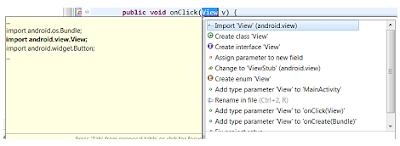

















Tidak ada komentar:
Posting Komentar
Silakan berkomentar dengan bijaksana, Jangan Spam ya Guys :)